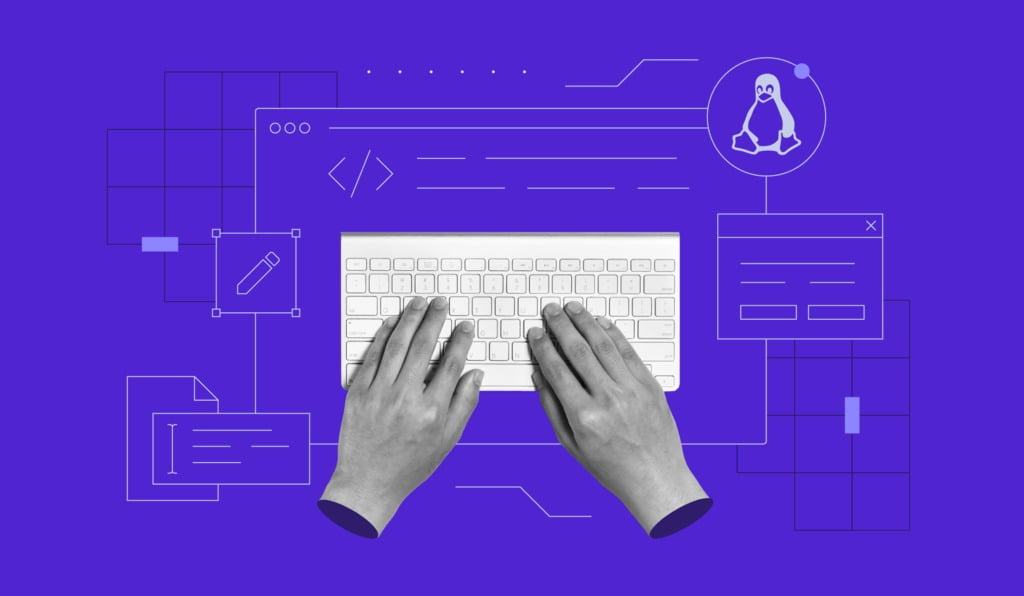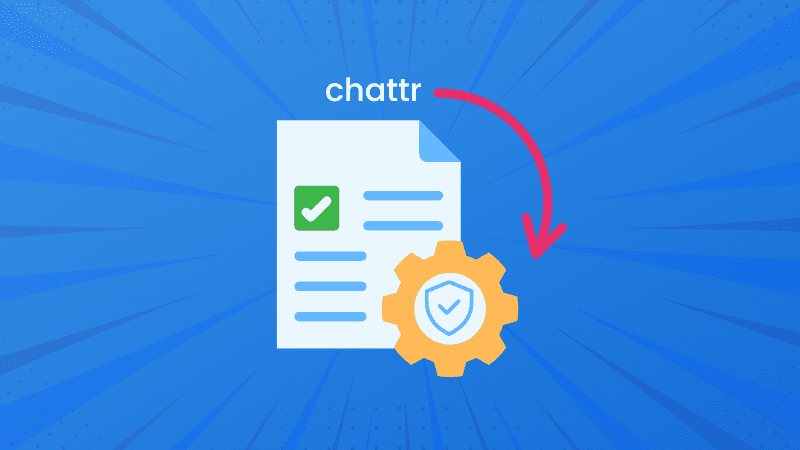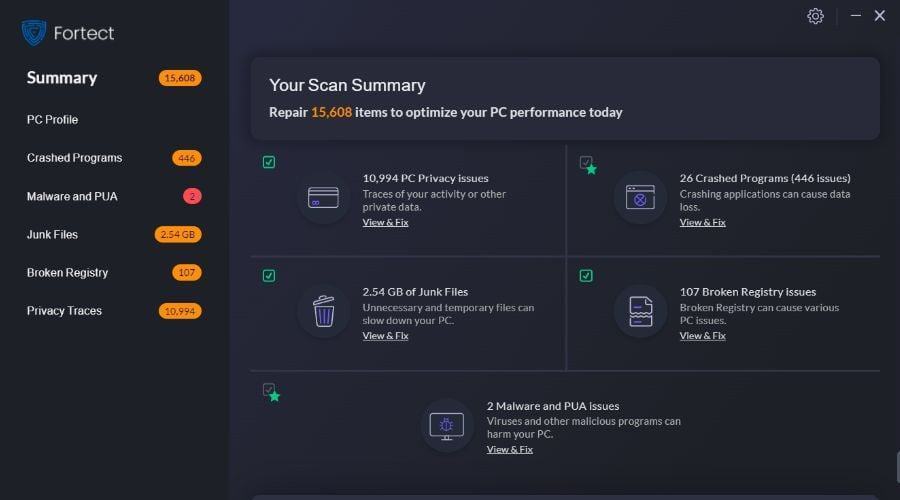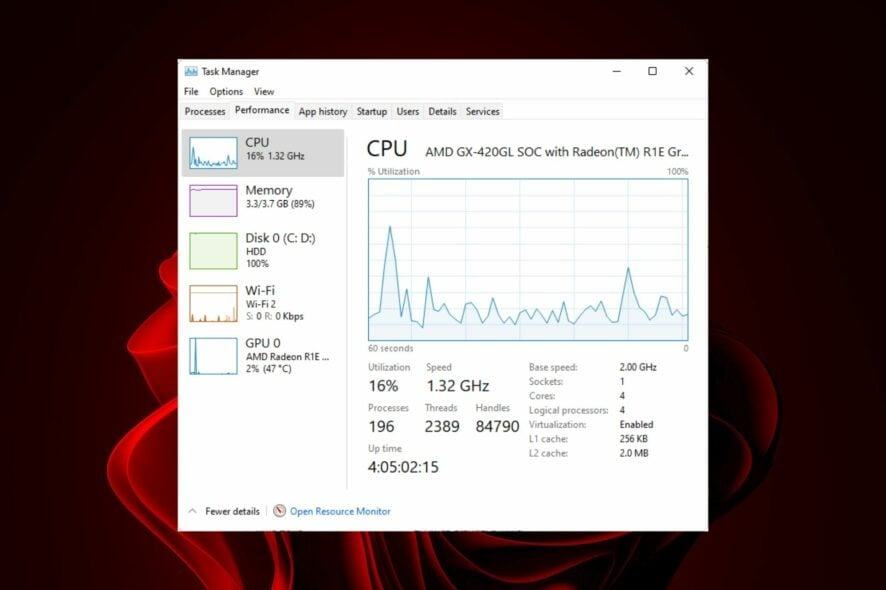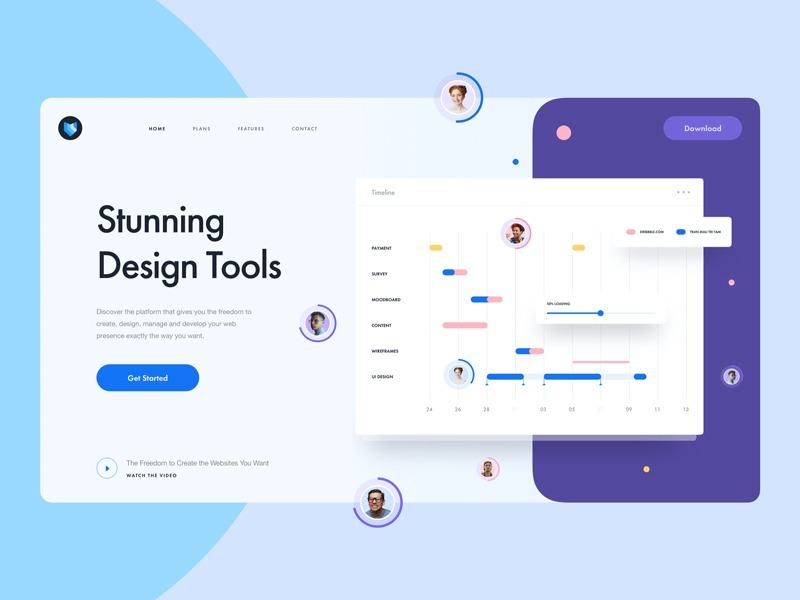Sử dụng lệnh “ss” trên Linux hữu ích
Lệnh ss là một công cụ được sử dụng để hiển thị các thông tin liên quan đến socket mạng trên hệ thống Linux. Với công cụ này, nó sẽ hiển thị nhiều thông tin chi tiết hơn lệnh netstat được sử dụng để hiển thị các kết nối socket đang hoạt động.
Trong bài viết này, chúng ta đi sâu vào và xem cách sử dụng lệnh ss để hiển thị thông tin kết nối socket khác nhau trong Linux.
1. Liệt kê tất cả các kết nối
Lệnh ss cơ bản không có bất kỳ tùy chọn nào, chỉ liệt kê tất cả các kết nối bất kể trạng thái của chúng.

2. Liệt kê các cổng Non-listening và Listening
Bạn có thể truy xuất danh sách cả hai cổng non-listening và listening bằng tùy chọn -a như dòng lệnh bên dưới

3. Liệt kê Listening Sockets
Để chỉ hiển thị listening socket, hãy sử dụng tùy chọn -l như dòng lệnh bên dưới

4. Liệt kê tất cả các kết nối TCP
Để hiển thị tất cả kết nối TCP, hãy sử dụng tùy chọn -t như dòng lệnh dưới đây

5. Liệt kê tất cả các kết nối Listening TCP
Để có cái nhìn về tất cả kết nối socket TCP đang nghe, hãy sử dụng tùy chọn -lt như dòng lệnh bên dưới

6. Liệt kê tất cả các kết nối UDP
Để xem tất cả các kết nối UDP socket, hãy sử dụng tùy chọn -ua như dòng lệnh bên dưới

7. Liệt kê tất cả các kết nối Listening UDP
Để liệt kê các kết nốilistening UDP, hãy sử dụng tùy chọn -lu như dòng lệnh bên dưới

8. Hiển thị PID (Process ID) của Socket
Để hiển thị ID tiến trình liên quan đến kết nối socket, hãy sử dụng tùy chọn -p như dòng lệnh bên dưới

9. Hiển thị số liệu thống kê tóm tắt
Để liệt kê số liệu thống kê tóm tắt, hãy sử dụng tùy chọn -s

10. Hiển thị kết nối socket IPv4 và IPv6
Nếu bạn tò mò về các kết nối socket IPv4, hãy sử dụng tùy chọn -4

Để hiển thị các kết nối IPv6, hãy sử dụng tùy chọn -6

11. Lọc kết nối theo số cổng
Lệnh ss cũng cho phép bạn lọc số cổng hoặc số địa chỉ ổ cắm. Ví dụ: để hiển thị tất cả các kết nối ổ cắm với cổng đích hoặc cổng nguồn của ssh, hãy chạy lệnh sau:

Ngoài ra, lệnh ss cũng cho phép bạn lọc kết nối theo dịch vụ bạn có thể chạy lệnh sau:

12. Kiểm tra trang Man để xem hướng dẫn lệnh ss
Để hiểu rõ hơn về cách sử dụng lệnh ss, hãy kiểm tra các trang hướng dẫn sử dụng lệnh.

Trên đây là một số tùy chọn thường được sử dụng với lệnh ss. Lệnh ss được coi là ưu việt hơn lệnh netstat và cung cấp thông tin chi tiết về các kết nối mạng.